亲爱的电脑小伙伴,你是不是也遇到了这个让人头疼的问题:Skype老是开机自己启动?别急,让我来给你支个招,让你轻松解决这个问题!
一、Skype开机自启的原因
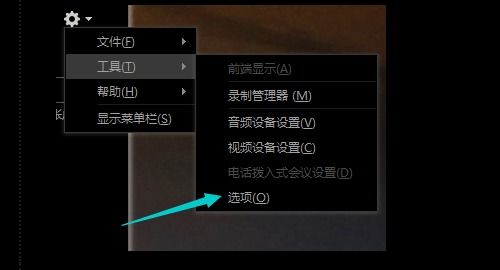
你知道吗,Skype开机自启的原因有很多,比如:
设置问题:可能是你在设置中不小心勾选了开机自启的选项。
软件冲突:有些软件可能与Skype冲突,导致它自动启动。
病毒感染:有时候,电脑中潜藏的病毒也会导致Skype开机自启。
二、解决Skype开机自启的方法
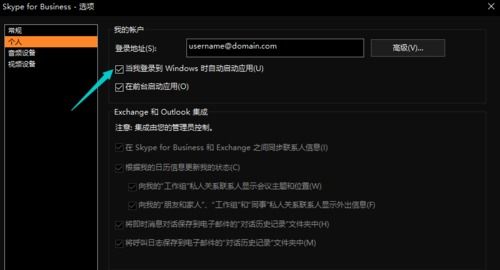
别担心,以下几种方法可以帮助你解决这个问题:
1. 通过任务管理器禁用开机自启
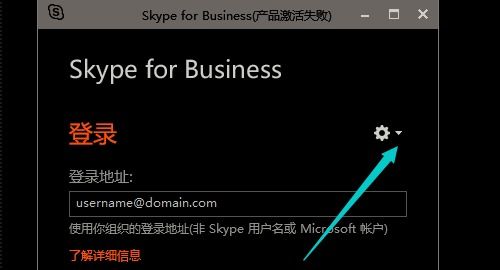
打开任务管理器,点击“启动”选项卡。
找到Skype,右键点击,选择“禁用”。
重启电脑,Skype就不会再开机自启了。
2. 通过msconfig禁用开机自启
按下Win+R键,输入“msconfig”,回车。
在弹出的窗口中,点击“启动”选项卡。
找到Skype,取消勾选,点击“应用”和“确定”。
重启电脑,Skype就不会再开机自启了。
3. 通过Skype设置禁用开机自启
打开Skype,点击右上角的设置图标。
在设置菜单中,选择“工具”。
点击“选项”。
在“个人设置”中,找到“当我登录到Windows时启动Skype”选项,取消勾选。
点击“确定”,重启电脑,Skype就不会再开机自启了。
4. 卸载Skype
如果你觉得Skype开机自启的问题很严重,可以考虑卸载它。在控制面板中找到Skype,点击“卸载”,按照提示操作即可。
三、预防Skype开机自启的方法
为了避免Skype再次开机自启,你可以采取以下措施:
定期检查开机自启项:定期检查任务管理器和msconfig中的开机自启项,确保没有不必要的软件开机自启。
安装杀毒软件:安装杀毒软件,定期扫描电脑,防止病毒感染。
更新软件:及时更新Skype和其他软件,修复已知漏洞。
四、
Skype开机自启的问题虽然让人头疼,但只要掌握了正确的方法,就可以轻松解决。希望我的文章能帮到你,让你的电脑更加顺畅!
